Итоги
Хотите знать, как смотреть фильмы iTunes на телевизоре? Ищете способ потоковой передачи фильмов iTunes, не беспокоясь о сроке действия проката? В этой статье мы расскажем о 6 лучших способах просмотра фильмов iTunes на телевизоре.
«Я взял напрокат несколько фильмов в iTunes, хочу посмотреть их на своем телевизоре Samsung, но не могу найти там приложение Apple TV. Как я могу смотреть фильмы iTunes на телевизоре?»
Просмотр фильмов по телевизору дома — это всегда лучший способ получить потрясающие впечатления от изображения и звука, особенно если у вас есть HD-телевизор и приличный динамик, это будет полностью ваш домашний кинотеатр. Фильмы iTunes — один из лучших интернет-магазинов фильмов в мире. Вы можете просматривать, покупать или брать напрокат фильмы в разрешении до 1080p в iTunes. для тех, кто загрузил или купил много фильмов в iTunes Store, возможно, вы захотите узнать, как смотрите фильмы iTunes на своем Smart HDTV, но вы понятия не имеете, как это сделать.
Фишки iPhone | Apple airplay
По этому вопросу люди задавали бы некоторые вопросы, такие как:
- Могу ли я смотреть фильмы iTunes на своем телевизоре?
- Могу ли я подключить свой iTunes к моему Smart TV?
- Могу ли я смотреть фильмы iTunes на Xbox One?
- Как вы транслируете фильмы с iPhone на телевизор iTunes?
Прежде чем мы рассмотрим решения для просмотра фильмов iTunes на телевизоре, мы хотим, чтобы вы знали, почему вы можете получить доступ к фильмам iTunes только на устройствах Apple. Поскольку фильмы iTunes защищены DRM с помощью Apple FairPlay, смотреть фильмы iTunes на телевизоре будет непросто. В следующих частях мы представим 6 лучших способов бесплатного просмотра фильмов iTunes на телевизоре. Пожалуйста, не пропустите этот пост и узнайте, какие есть решения.
СОДЕРЖАНИЕ
Часть 1. Как смотреть фильмы iTunes на телевизоре через Apple TV
Самый простой способ смотреть фильмы iTunes M4V на телевизоре — использовать Apple TV. Если у вас уже есть Apple TV, независимо от того, хотите ли вы посмотреть купленный фильм в iTunes или эксклюзивный контент из другого потокового приложения, вы можете просто запустить Apple TV и получить доступ к магазину iTunes, чтобы найти свои любимые фильмы или телепередачи iTunes и смотреть их на вашем смарт-телевизоре высокой четкости.
Как смотреть фильмы iTunes на телевизоре с помощью Apple TV? Следуйте инструкциям по воспроизведению фильмов iTunes на телевизоре с помощью Apple TV.
Несколько вещей, которые вам нужны:
- Smart TV
- Приставка Apple TV (Apple TV 4K или Apple TV HD)
- Соединительный кабель
- Стабильное интернет соединение
Обратите внимание, что только Apple TV 2-го и 3-го поколений с приложением Apple TV версии 5.0 или более поздней могут приобретать и смотреть фильмы iTunes непосредственно на устройстве.
Шаг 1. Запустите Apple TV и убедитесь, что подключение к Интернету включено.
Шаг 2. Проведите пальцем до раздела «Фильмы» и просмотрите, чтобы выбрать фильм для просмотра.
Как подключить iPhone/iPad к телевизору? БЕЗ Apple TV и приложений. Работает 100%.
Шаг 3. Выбранный вами фильм будет отображаться на новом экране,
На новом экране, где отображается выбранный вами фильм, теперь вы можете выбрать «Купить» или «Прокат», чтобы подтвердить покупку или прокат. Если фильм доступен для просмотра на определенном канале или в приложении, вы можете напрямую выбрать «Воспроизвести» и начать просмотр на своем Smart TV.
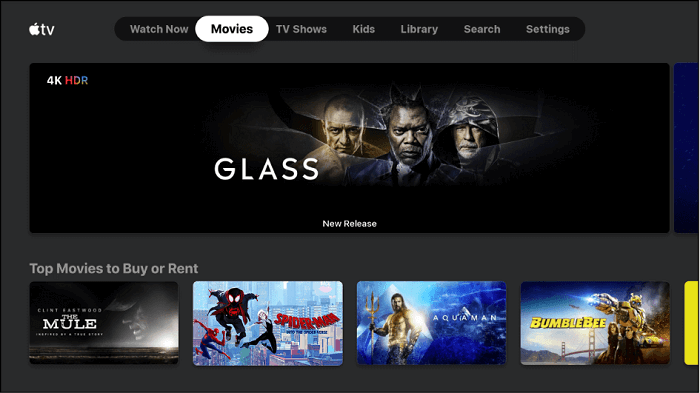
Часть 2. Как смотреть фильмы iTunes на телевизоре через USB-накопитель
Если у вас нет приставки Apple TV, но вы все равно хотите смотреть фильмы iTunes на своем Smart TV, лучшим способом для вас будет использование USB-накопителя. Здесь вам понадобится профессиональный инструмент для удаления iTunes DRM, так как мы все знаем, что фильмы iTunes нельзя транслировать напрямую на другие устройства, не принадлежащие Apple, из-за защиты DRM, и вы не можете получить доступ к приложению магазина iTunes для просмотра. фильмы на других устройствах сторонних производителей.
В этом случае мы настоятельно рекомендуем UkeySoft M4V Converter, который является профессиональным инструментом, который поможет вам удалить DRM из всех фильмов iTunes и сериалы, то вы можете конвертировать iTunes фильмы, телешоу и музыкальное видео в MP4 в 30 раз быстрее, так что вы можете передавать преобразованные фильмы iTunes на USB-накопитель и смотреть фильмы iTunes без DRM на своих телевизорах Smart TV, таких как Vizio Smart TV, Panasonic Viera Smart TV, Sony Smart TV, Samsung Smart TV и Sharp TV и т.д. без ограничений. Кроме того, программа имеет возможность сохранять оригинальные субтитры, звуковые дорожки, объемный звук AC3 5.1 и преобразованное HD-разрешение видео MP4.
Основные характеристики UkeySoft M4V Converter
- Удалите DRM из фильмов iTunes, телешоу и музыкальных клипов.
- Конвертируйте iTunes M4V в MP4.
- Сохраните субтитры и все субтитры звуковых дорожек, включая AC3 Dolby 5.1, Audio Descriptions.
- Поддерживает пакетное преобразование и скорость преобразования в 30 раз выше.
- Выведите 1080P HD с исходным качеством 100%.
Руководства: как конвертировать iTunes M4V в MP4
Шаг 1. Запустите UkeySoft M4V Converter
Прежде всего, скачайте и установите последнюю версию программы на свой компьютер. После запуска UkeySoft M4V Converter также будет запущен iTunes.

Обратите внимание, что вам нужно обновить iTunes до последней версии.
Шаг 2. Импортировать видео iTunes M4V
Нажмите кнопку «Добавить файлы» > «Добавить», чтобы импортировать видео iTunes M4V, которые вы хотите преобразовать в MP4. Или вы можете напрямую перетащить фильмы и телепередачи iTunes из папки мультимедиа iTunes в конвертер. Это программное обеспечение поддерживает пакетное преобразование, поэтому вы можете импортировать все необходимые видеофайлы сразу.

После добавления в программу арендованных и приобретенных фильмов, телепередач и музыкальных клипов iTunes вы увидите следующее:
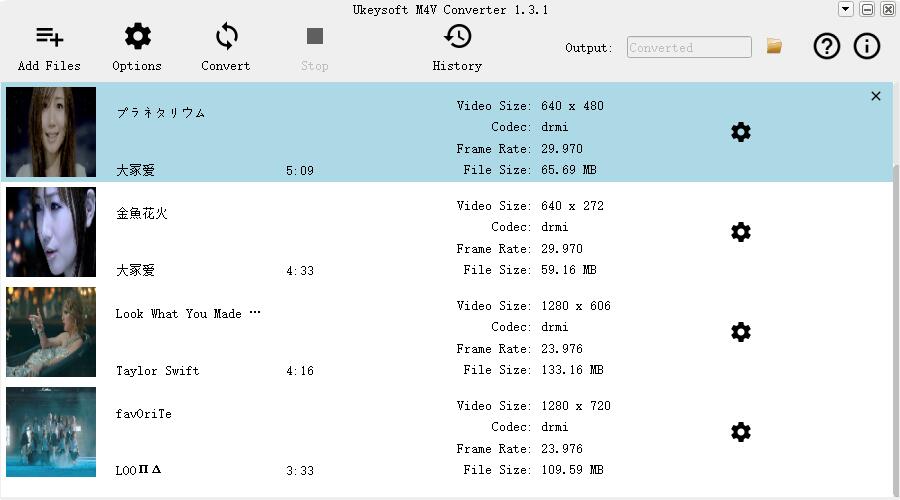
Шаг 3. Выберите Audio Track и Subtitle
Прежде чем начать преобразование, вы можете выбрать выходные звуковые дорожки и субтитры по своему усмотрению, щелкнув значок «шестеренка».

Шаг 4. Начните конвертировать iTunes M4V видео в MP4
Когда вы выполнили все настройки вывода, нажмите кнопку «Преобразовать», чтобы начать преобразование фильмов или телешоу iTunes M4V с защитой DRM в файлы MP4 со скоростью преобразования 30X. Выходные файлы MP4 сохранят качество 1080p HD, звук AD и AC3 Dolby 5.1, многоязычные субтитры и звуковые дорожки.

Когда программа завершит преобразование видео, просто перейдите непосредственно на вкладку «История», чтобы найти преобразованный файл.
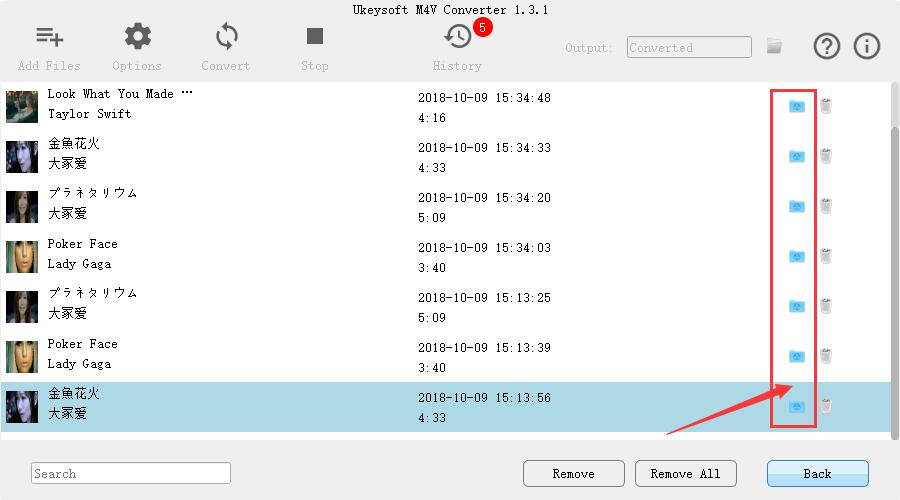
Шаг 5. Получите фильмы iTunes без DRM
После завершения преобразования вы можете получить фильмы iTunes без DRM в формате MP4, а также перенести файлы MP4 на USB-накопитель и смотреть их на любом Smart TV через USB-накопитель в автономном режиме без каких-либо ограничений.
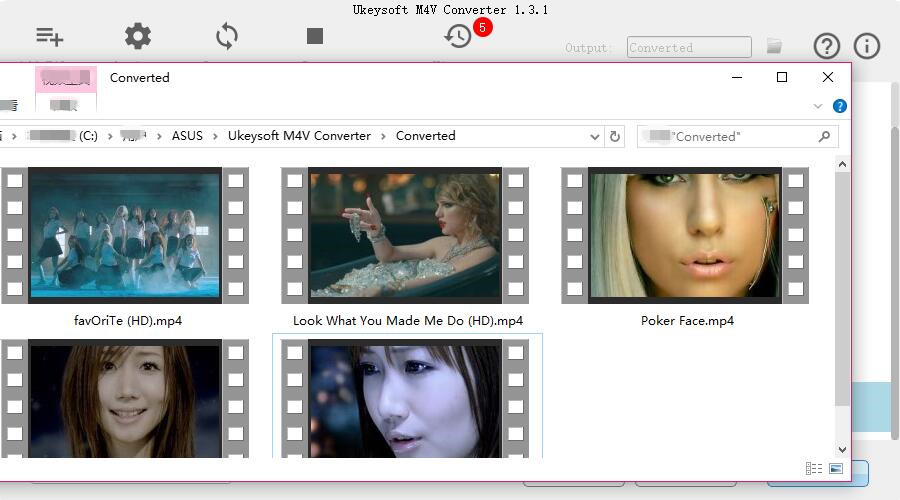
Часть 3. Смотрите фильмы iTunes на телевизоре с поддержкой приложения Apple TV
Есть много Smart TV, которые не поддерживают приложение Apple TV. Это означает, что вы можете приобрести фильм iTunes на своем iPhone и смотреть его напрямую на смарт-телевизорах, поддерживаемых приложением Apple TV. Вы также сможете получить доступ к существующей медиатеке iTunes и воспроизводить фильмы iTunes без приставки Apple TV.
Приложение Apple TV теперь доступно на многих крупных брендах Smart TV, таких как Samsung Smart, Roku, Amazon Fire TV и LG. Но не для всех моделей вам необходимо проверить, поддерживают ли ваши модели Smart TV приложение Apple TV.
Смотреть фильмы iTunes на Smart TV со встроенным приложением Apple TV может быть очень удобно, вот простые шаги.
Шаг 1. Откройте iTunes Movies на Apple TV.
Шаг 2. В строке меню вы можете найти категории «Покупки», «Лучшие фильмы», «Список желаний/Избранное», «Жанры», «Рекомендуемые» и «Поиск».
Шаг 3. Выберите название фильма, чтобы просмотреть подробную информацию. Вы можете сначала посмотреть предварительный просмотр, чтобы решить, покупать или брать фильм напрокат.
Шаг 4. После того, как вы купили или взяли напрокат фильм в iTunes Store, фильм будет воспроизводиться на вашем Smart TV в высоком качестве, включая HD и 4K.
Часть 4. Смотрите фильмы iTunes на телевизоре через компьютер
В Windows
Если вы хотите смотреть фильмы iTunes на Smart TV через компьютер, вам необходимо подготовить кабель HDMI. Подключите компьютер к телевизору, подключив кабель HDMI, тогда то, что отображается на вашем компьютере, будет отображаться и на вашем Smart TV. Теперь вы можете начать воспроизводить фильм iTunes на своем компьютере.
На Mac
Если вы используете компьютер Mac, это станет намного проще. Вы можете напрямую использовать AirPlay для просмотра фильмов iTunes на Smart TV. Все, что вам нужно сделать, это подключить компьютер Mac и Smart TV к одному и тому же Wi-Fi, после чего телевизор и компьютер Mac будут синхронизированы автоматически. Теперь вы можете запускать фильмы iTunes на своем компьютере Mac, тогда фильмы iTunes будут одновременно воспроизводиться на вашем Smart TV.
Часть 5. Смотрите фильмы iTunes на телевизоре с iPhone, iPad
В этом методе у вас есть два варианта просмотра фильмов iTunes на вашем Smart TV с iPhone или iPad. Первый — использовать Airplay, а второй — подключить iPhone или iPad к Smart TV напрямую с помощью переходного кабеля.
Использование AirPlay
Когда вы начинаете смотреть фильм на iPhone или iPad, вы можете нажать кнопку AirPlay в разделе настроек элементов управления видео, затем найти свое устройство Smart TV и нажать, чтобы подключить его.
Использование кабеля адаптера AV
Вы можете купить кабель AV-адаптера в магазине и просто подключить свой iPhone или iPad к Smart TV, тогда Smart TV будет воспроизводить то, что в данный момент воспроизводит ваш iPad.
Часть 6. Как смотреть фильмы iTunes на телевизоре через DVD-плеер
Если вы хотите использовать свой DVD-плеер для воспроизведения фильмов iTunes, вам необходимо сначала записать фильм iTunes на DVD. Здесь вам также понадобится помощь UkeySoft M4V Converter для удаления DRM из фильмов iTunes и преобразования файла iTunes M4V в MP4, чтобы вы могли легко импортировать файлы iTunes в программное обеспечение для записи DVD. Вы можете обратиться к части 2 о том, как конвертировать M4V в MP4. Вы также можете ознакомиться с руководством по записи видео и фильмов iTunes на DVD ниже.
Как вы можете видеть в приведенных выше решениях, решения 1 и 3 — это самый простой способ смотреть фильмы iTunes на телевизоре с помощью приложения Apple TV, если у вас есть приставка Apple TV за 150 долларов и хорошее подключение к Интернету. Решения 4 и 5 будут самым простым способом воспроизведения фильмов iTunes на телевизоре. Решение 2 и 6 будет немного сложным, но с помощью UkeySoft M4K Converter вы можете загружать фильмы iTunes в формате MP4 на свой компьютер и смотреть их на любом телевизоре в любое время. Вам не нужно беспокоиться об истечении срока проката фильмов из iTunes, вы можете хранить их вечно на своем компьютере или других устройствах.
Статьи по теме
- Лучший обзор конвертера M4V в MP4 2022
- Как конвертировать iTunes M4V фильмы / сериалы в MP4
- Как исправить фильмы iTunes, которые не будут воспроизводиться
- 5 причин удалить DRM из фильмов iTunes и музыкальных файлов Apple
Источник: www.ukeysoft.com
Мнение: Зачем Apple выпустила iTunes для Smart TV и как это поможет iPhone
Отдельная версия iTunes для смарт-телевизоров Samsung, о появлении которой было объявлено на выставке CES 2019, является лучшим свидетельством того, что в Купертино понимают одну простую вещь: iPhone не вечен. Заключив партнерское соглашение с Samsung, Apple приняла для себя судьбоносное решение, чем подтвердила, что в поисках новой себя готова к любым видам сотрудничества. Даже тем, которые на первый взгляд выглядят как уступки, коллаборационизм и даже шаги отчаяния.

Выпуск iTunes для Smart TV является инвестицией Apple в собственное будущее, на горизонте которого виднеется фирменный видеосервис компании, просто обязанный быть универсальным. В Купертино осознали важность кросс-платформенности еще во времена запуска Apple Music. На его примере Apple увидела, что ограничение работы сервиса только одной платформой не даст настолько положительных результатов.
Smart TV — на пользу Apple
Обеспечив себе выход к новой программной платформе, Apple получила доступ к колоссальному количеству платежеспособных пользователей, готовых покупать фильмы, многие из которых в будущем обязательно подпишутся на новый сервис. Шутка ли, несколько миллионов подписчиков не валяются на дороге.
iPhone как побочный продукт
Но у этого решения была и побочная цель. Совершенно очевидно, что компания захотела продемонстрировать действующим владельцам Smart TV, насколько удобны ее технологические решения и тем самым спровоцировать их на покупку фирменной техники. Скажете, что это полная чушь? Отнюдь.
Как показывает практика, существует большая доля потребителей, которые не слишком хорошо разбираются в технике и не имеют проблем с тем, чтобы сменить одну платформу на другую. Именно такие люди обеспечили взрывной рост продаж iPhone XR в предновогодний период, отказавшись в его пользу от Android-смартфонов.
Побочность решения характеризуется его высокой эффективностью только на короткой дистанции. Лично для меня совершенно очевидно, что в следующие годы Apple будет уделять все меньше внимания аппаратным продуктам, в том числе iPhone, отдавая предпочтение фирменным сервисам и приложениям. Amazon, Netflix, Spotify доказали, что для настоящего успеха не так важны «железки», сколько качественный контент, а уж последним в Купертино нас точно обеспечат.
А как же Apple TV? Ведь, обеспечив телевизоры сторонних производителей (в процессе подготовки публикации выяснилось, что Samsung будет не единственным вендором, чьи телевизоры получат поддержку AirPlay и iTunes), Apple убьет фирменную приставку. Скорее всего, так и произойдет. Но, будем честны, аудитория владельцев Smart TV значительно шире, чем у Apple TV, поэтому это будет более выгодный обмен, который принесет Apple куда больше преданных пользователей, а следовательно и денег.
Обсудить перспективы Apple на рынке сервисов можно в нашем Telegram-чате или комментариях ниже.
Источник: appleinsider.ru
Воспроизведение iTunes на телевизоре: вещи, которые вы должны знать
Всегда приятно сидеть на диване и смотреть фильмы. Чтобы это стало возможным, вам нужно кое-что, и самое главное — научиться воспроизвести iTunes на телевизоре. Помимо этого, вы также должны убедиться, что у вас есть очень подходящее место для отдыха, широкий телевизор для просмотра шоу и, конечно же, приличные динамики для ваших фильмов в действии с хорошей звуковой системой. По сути, это одна мудрая идея создать домашний кинотеатр, который будет простым и подходящим для всех.
Также потребуется огромная коллекция цифровых фильмов; это могут быть фильмы, которые вы приобрели в iTunes. Теперь вопрос к тем, кто любит смотреть эти фильмы на своих мобильных телефонах и планшетах, как запустить iTunes на телевизоре? Что ж, в этой статье мы ответим на вопросы, а также поделимся с вами некоторыми инструментами и методами, которые мы можем использовать для обработки или выполнения такой задачи.
Часть 1. Как можно воспроизвести iTunes на телевизоре?
Теперь, для первой части статьи, мы собрали некоторые способы воспроизведения iTunes на телевизоре. Мы также привели шаги по выполнению каждого из методов, чтобы у вас также была идея для каждого из них.
Способ 1: транслируйте фильмы iTunes на телевизор с помощью приставки Apple TV
Этот метод лучше всего подойдет тем, кто так долго находится в экосистеме Apple. Вы должны использовать Apple TV телевизионная приставка для потоковой передачи или воспроизведения iTunes на вашем телевизоре. Лучшее в продуктах Apple то, что они хорошо работают друг с другом, поэтому не возникает сложных ситуаций, с которыми приходится сталкиваться, когда вы начинаете подключать одно к другому.
Apple TV — одно из лучших устройств для потоковой передачи фильмов, у него даже есть Apple TV 4K, который действительно высокого качества благодаря воспроизведению с высоким разрешением, интуитивно понятному сенсорному пульту и огромному выбору приложений, используемых для потоковой передачи. Итак, как воспроизвести iTunes на телевизоре с помощью этого метода? Вот как:
- Откройте Apple TV и убедитесь, что у вас очень стабильное подключение к Интернету.
- Открывайте фильмы и телепередачи iTunes на Apple TV. В строке меню проведите пальцем к любой из следующих категорий: «Покупки», «Лучшие фильмы или лучшие телешоу», «Список желаний/Избранное», «Жанры», «Рекомендуемые» и «Поиск».
- Проведите пальцем, чтобы перейти к панели поиска, а затем начните просмотр, чтобы увидеть, какие из них вы хотите посмотреть. Или введите поисковый запрос.
- После того, как вы выбрали фильм, появится новый экран, и вам нужно будет сделать выбор между «Аренда» или «Купить».
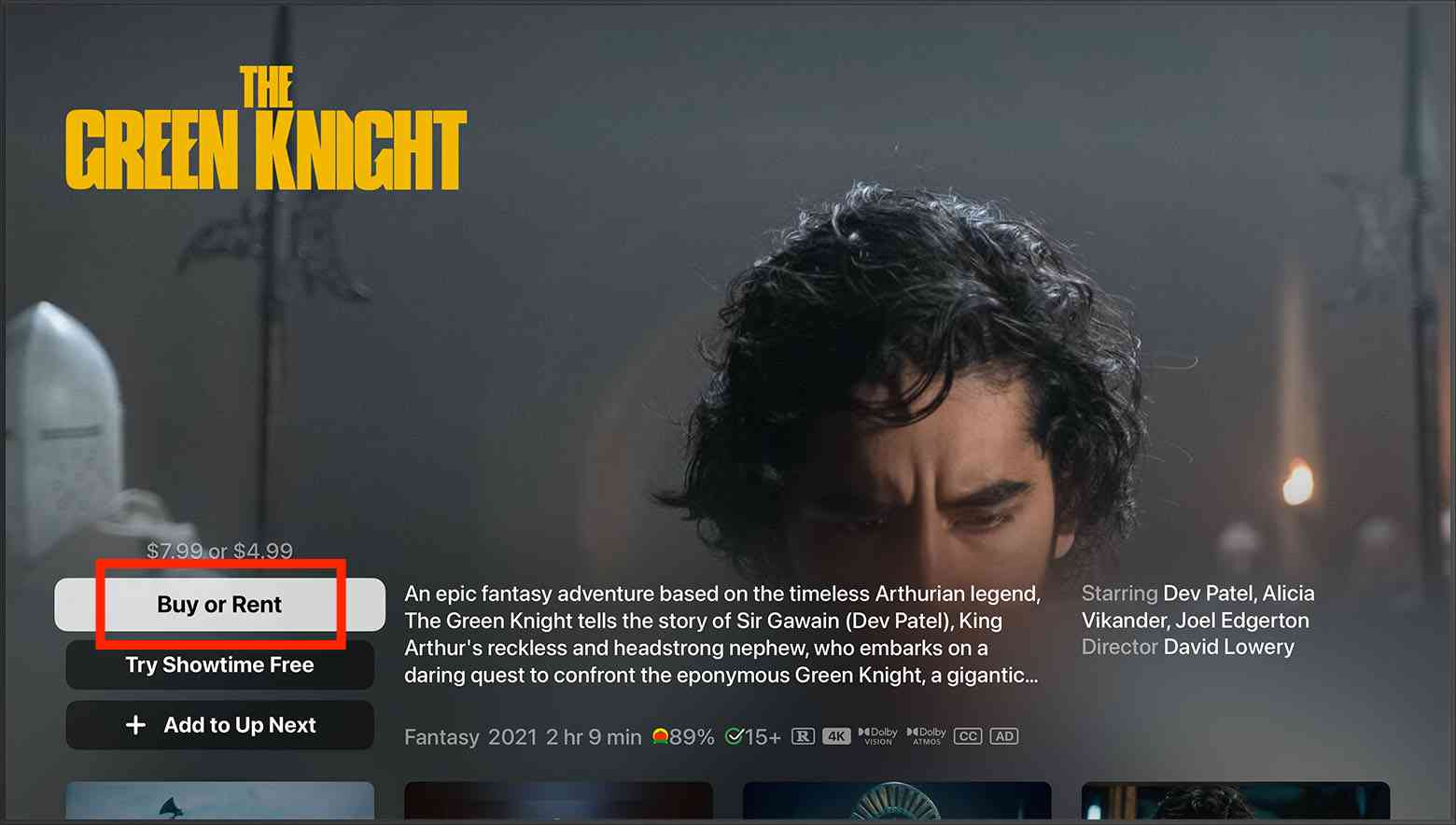
- Войдите в систему, используя свой Apple ID, чтобы завершить покупку или взять напрокат фильм.
- Когда фильм уже доступен и вы выполнили все необходимые шаги, вы можете нажать «Воспроизвести», чтобы начать просмотр выбранного фильма.
Вы также должны помнить, что Apple TV, которые считаются 2-м и 3-м поколениями и при условии, что на них установлено приложение Apple TV версии 5.0 или более поздней, могут напрямую покупать и просматривать фильмы на своих устройствах.
Способ 2: отразите свой iPad или iPhone на телевизоре и смотрите фильмы iTunes?
Следующий способ воспроизведения iTunes на телевизоре, который у нас есть, — это использование AirPlay. AirPlay — это протокол беспроводной потоковой передачи Apple, который действительно может быть очень полезным во многих случаях. Эта новая технология позволяет пользователям передавать по беспроводной связи фильмы или даже музыку с устройства iOS на почти совместимые телевизоры или динамики. Использование AirPlay отобразит все, что у вас есть на планшете и смартфоне, и да, оно покажет вам детали в реальном времени.
Преимущество этого метода в том, что вам не нужно покупать Apple TV, чтобы продолжить. Есть много популярных производителей телевизоров, которые интегрировали функцию AirPlay в свои продукты, два из которых Вице и Самсунг. Давайте обсудим, как мы можем выполнить этот метод с помощью процедур, перечисленных ниже.
- Вы можете начать просмотр любого фильма или шоу на своем iPad или iPhone, а затем провести пальцем вверх, начиная с нижней части экрана, чтобы увидеть Центр управления iOS.
- Перейдите и щелкните значок с надписью Screen Mirroring.
- Затем вы увидите новое окно, выберите устройство, на которое вы ориентируетесь, и в нашем случае это телевизор Samsung. Если на телевизоре Samsung появится пароль, введите его во всплывающем окне на iPhone.
- Затем, сделав это, вы увидите экран своего iPad или iPhone на своем телевизоре. Вы можете видеть его вертикально, но вы можете повернуть устройство боком, и тогда изображение на телевизоре изменится на то, что вы видите на экране вашего iPad или iPhone.
- Чтобы остановить дублирование устройства iOS или iPadOS, откройте Пункт управления, коснитесь «Дублирование экрана», затем коснитесь «Остановить дублирование».
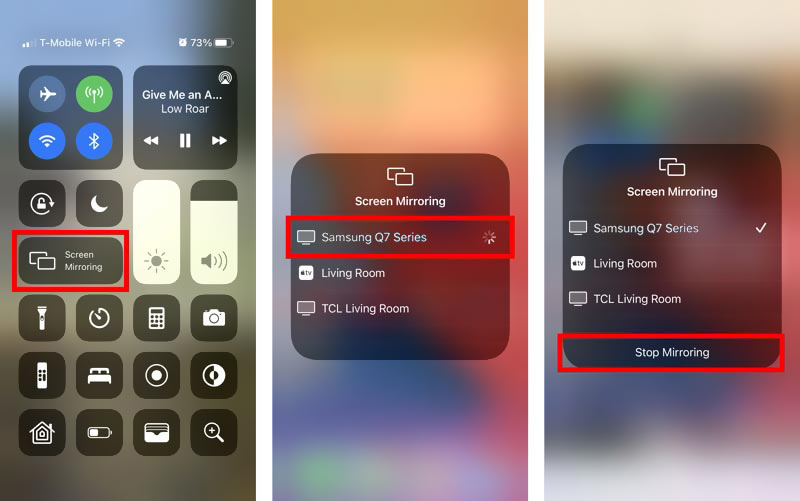
Часть 2. Как мне проще воспроизвести iTunes на телевизоре?
Помимо тех, которые мы обсудили, у нас есть и другие методы, которые нужно попробовать. Одним из них является использование USB для воспроизведения фильмов, которые вам нравятся, даже при использовании устройств, на которых AirPlay не работает. Таким образом, технически для этого метода вам потребуется только телевизор с портом для вставки USB. С другой стороны, собрать все фильмы из Apple или iTunes непросто, поскольку все мы знаем, что эти файлы защищены системой Apple FairPlay DRM. Так что мы можем сделать?
Хорошо, что в этой части статьи мы собираемся обсудить инструмент, который может помочь вам сделать это возможным. Вы слышали о AMusicSoft Конвертер Apple Music ? Ну, а те, кто этого не сделал, будут поражены тем, что он может сделать, чтобы убедиться, что вы можете играть в iTunes на телевизоре, несмотря ни на что. Для начала у нас есть некоторые из наиболее известных функций AMusicSoft Apple Music Converter, который также может помочь вам решить все чудеса, которые он может сделать для своих пользователей.
- Загрузите любой фильм из iTunes с помощью AMusicSoft Apple Music Converter и перенесите его на USB-накопитель, чтобы воспроизводить фильмы на любом устройстве или телевизоре, которые у вас есть.
- Как мы уже обсуждали выше, одна из основных проблем, по которой мы не можем легко работать с фильмами из iTunes, связана с управлением цифровыми правами Apple FairPlay или DRM. Самое лучшее в AMusicSoft Конвертер Apple Music — это удаление DRM из фильмов iTunes бесплатно. Учитывая, что вы собираетесь использовать фильмы только в личных целях, а не для незаконного распространения или продажи.
- Вы можете конвертируйте свои песни iTunes в MP3, или конвертировать файлы фильмов во множество типов файлов и форматов, поэтому AMusicSoft Apple Music Converter просто великолепен.
- Этот профессиональный конвертер может помочь вам сэкономить много времени и усилий, поскольку он может конвертировать ваши файлы в 16 раз быстрее, чем обычные профессиональные конвертеры.
Наблюдения и советы этой статьи мы подготовили на основании опыта команды AMusicSoft Apple Music Converter также прост в использовании и содержит всего несколько шагов для преобразования файлов фильмов. И даже этот процесс настолько быстр, что инструмент гарантирует, что качество файлов не будет скомпрометировано. Чтобы узнать шаги, давайте посмотрим на них ниже.
Шаг 1. Чтобы начать процесс, вы должны начать загрузку AMusicSoft Apple Music Converter на вашем устройстве. После того, как вы загрузили инструмент, вы можете начать процесс установки инструмента на свой компьютер или устройство. Откройте инструмент и начните выбирать фильмы, которые вы хотите конвертировать. AMusicSoft Apple Music Converter также просканирует ваше устройство и проверит, есть ли файлы, совместимые с преобразованием.

Шаг 2. Создайте папку, в которой будут сохранены все файлы, которые вы преобразовали. Вы должны убедиться, что вы дали папке имя, которое легко запомнить или идентифицировать, чтобы вы могли сразу найти их, когда собираетесь начать просмотр фильмов.

Шаг 3. Затем нажмите кнопку с надписью Convert. Затем инструмент начнет конвертировать ваши файлы как можно быстрее, и теперь вы сможете наслаждаться просмотром всех любимых фильмов в любое время и на любом устройстве, которое вы используете.

Часть 3. Подводя итоги
Что ж, это правда, что удобнее смотреть и играть в iTunes по телевизору, чем смотреть их в кинотеатре. Помимо бесплатных поездок, это также может помочь вам расслабиться, если у вас была плохая неделя на работе или в школе, или вы просто хотите расслабиться и насладиться остальной частью недели. Мы так рады, что можем поделиться с вами AMusicSoft Конвертер Apple Music, и другие методы, чтобы вы могли легко и удобно воспроизводить iTunes на своем телевизоре.
- Полное руководство по импорту библиотеки iTunes в MediaMonkey
- Лучшие способы исправить проблему Apple Music с загрузкой всех песен
- Руководство о том, как сохранить отдельный семейный план Apple Music
- Самые эффективные способы сделать песни Apple Music выделенными серым цветом
- Самый простой способ добавить музыку в GoPro Studio
- Проблема экспорта плейлиста iTunes выделена серым цветом, решена!
- Импорт песен в GarageBand — правильный способ
- «Можете ли вы сохранить песни Apple Music после пробной версии» — узнайте, как!
Старшие пользователи Apple Music, Spotify, Amazon Music. Делитесь разными советами и решениями.
Последнее обновление: декабрь 8, 2022
Источник: www.amusicsoft.com